So fügen Sie das Wetter-Widget zur Taskleiste in Windows 11 hinzu
Verschiedenes / / April 15, 2023
Wenn Sie die neueste Version von Windows 11 verwenden, ist Ihnen vielleicht aufgefallen, dass das Widget-Symbol in Ihrer Taskleiste durch das Wettersymbol ersetzt wird. Es gab jedoch Beschwerden darüber, dass dieses Wetter-Widget in der Taskleiste verloren ging und Benutzer es nicht erneut hinzufügen konnten. Und wenn Sie einer dieser Benutzer sind, sind Sie hier genau richtig.
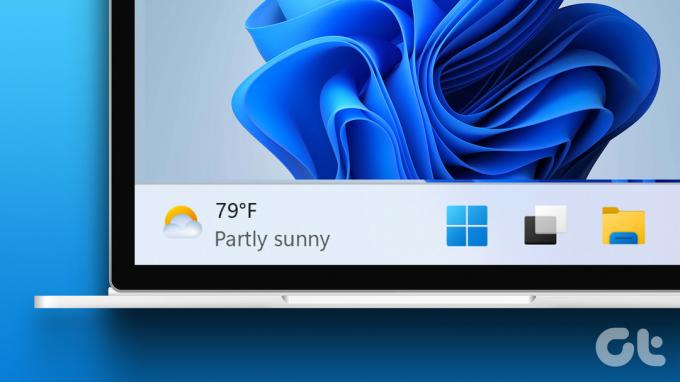
Widgets unter Windows 11 sind hilfreich, um auf einen Blick informiert zu bleiben, und einige davon zu verpassen, kann in der Tat frustrierend sein. In diesem Artikel zeigen wir Ihnen drei Möglichkeiten, um das Wetter-Widget wieder auf den Windows 11-Taskleiste. Wenn Sie eine ältere Version von Windows verwenden, gibt es außerdem eine Methode, mit der Sie das Wetter-Widget in Ihrer Taskleiste aktivieren können.
Beginnen wir mit der ersten Methode, die darin besteht, den Schalter für Widgets in der App „Einstellungen“ unter Windows zu aktivieren.
Das Standard-Widget-Symbol in der neuesten Version der Windows 11-Taskleiste ist das Wettersymbol. Solange Sie die Widgets aktiviert haben, sollten Sie daher das Wettersymbol in der Taskleiste sehen können. So aktivieren Sie Widgets.
Schritt 1: Öffnen Sie die Einstellungen-App unter Windows.
Schritt 2: Klicken Sie in der Seitenleiste auf Personalisierung.
Schritt 3: Klicken Sie nun in der Liste der Optionen auf Taskleiste.

Schritt 4: Schalten Sie den Schalter für Widgets ein.

Sobald Sie dies tun, sehen Sie das Wetter-Widget in der Taskleiste. Wenn Sie jedoch auf Probleme stoßen, müssen Sie möglicherweise das Windows Web Experience Pack im Windows Store aktualisieren.
2. Aktualisieren Sie das Windows Web Experience Pack
Das Windows Web Experience Pack ist eine Systemanwendung, die dafür verantwortlich ist, dass Widgets Daten aus dem Internet abrufen und präsentieren. Daher muss die App funktionieren, damit das Wetter-Widget in der Taskleiste angezeigt wird, und außerdem ist es auch erforderlich, dass Sie mit einer aktualisierten Windows Web Experience-App arbeiten.
Verwenden Sie daher den folgenden Link, um die App im Microsoft Store zu besuchen und zu aktualisieren. Wenn es jedoch bereits aktualisiert wurde, sehen Sie keine Option, dies zu tun. Also keine Sorgen machen.
Aktualisieren Sie das Windows Web Experience Pack

Wenn dies auch nicht funktioniert, können Sie versuchen, ein Wetter-Widget eines Drittanbieters unter Windows zu verwenden.
3. Verwenden Sie Wetter-Widgets von Drittanbietern
Wir verstehen, dass das Wetter-Widget unter Windows unerlässlich ist, und es ist enttäuschend, wenn Sie es nicht aktivieren können. Aber Sie haben eine Alternative – Sie können ein Wetter-Widget eines Drittanbieters unter Windows installieren. Darüber hinaus ist dies auch eine großartige Möglichkeit, das Wetter-Widget auch auf einer älteren Windows-Version zu verwenden. Hier ist, wie es geht.
Wir verwenden Weather Bar, eine Open-Source-Anwendung, die das Wetter-Widget zu Ihrem Windows 11-Startbildschirm hinzufügt. Folgen.
Schritt 1: Öffnen Sie die offizielle Download-Seite für Weather Bar.
Öffnen Sie die Download-Seite der Wetterleiste
Schritt 2: Klicken Sie auf die Download-Schaltfläche für Windows.
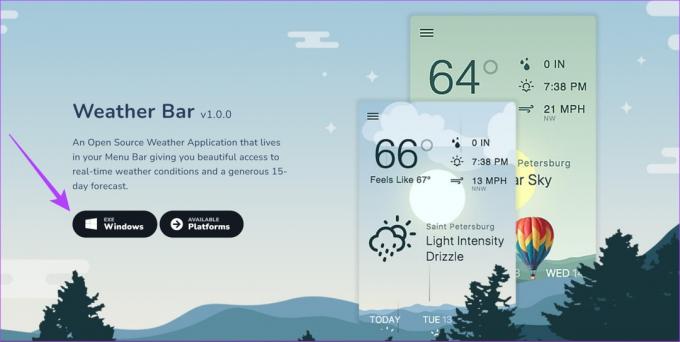
Schritt 3: Eine Setup-Datei wird heruntergeladen. Öffnen Sie die heruntergeladene .exe-Datei.
Sobald Sie die heruntergeladene Datei öffnen, wird die Wetterleiste installiert und Sie können das Wetter in den erweiterten Optionen der Taskleiste sehen.

Sie können auch auf das Wettersymbol klicken, um es zu erweitern und ein detailliertes Wetter-Widget zu finden.

So können Sie das Wetter-Widget zur Taskleiste in Windows 11 hinzufügen. Wenn Sie jedoch weitere Fragen haben, sehen Sie sich den FAQ-Bereich unten an.
Häufig gestellte Fragen zum Windows 11-Wetter-Widget
Nein, es ist nicht bekannt, dass das Wetter-Widget unter Windows 11 eine beträchtliche Menge an Batterie verbraucht.
Ja. Sie können auf das Wetter-Widget > Drei-Punkte-Symbol > Widget anpassen klicken und dann die Anzeigeeinheiten ändern.
Siehe Wetter in der Taskleiste
Wir hoffen, dieser Artikel hat Ihnen geholfen, das Wetter-Widget auf der linken Seite Ihrer Taskleiste anzuzeigen. Wir hoffen jedoch, dass Microsoft zusätzliche Tools hinzufügt, um das Wetter-Widget in der Taskleiste zu verwalten. Einige davon können die Wettereinheiten direkt ändern, die Größe des Widgets ändern oder sogar die Option hinzufügen, zum alten Widget-Symbol zurückzukehren, anstatt das Wetter als Widget-Symbol zu verwenden.
Zuletzt aktualisiert am 13. April 2023
Der obige Artikel kann Affiliate-Links enthalten, die Guiding Tech unterstützen. Dies beeinträchtigt jedoch nicht unsere redaktionelle Integrität. Die Inhalte bleiben unvoreingenommen und authentisch.
Geschrieben von
Höchste Koundinya
Supreeth ist ein absoluter Technikfanatiker und hat seit seiner Kindheit Spaß daran. Derzeit tut er das, was er am liebsten tut – über Technologie bei Guiding Tech zu schreiben. Er ist ein ehemaliger Maschinenbauingenieur und arbeitet seit zwei Jahren in der EV-Branche.



